
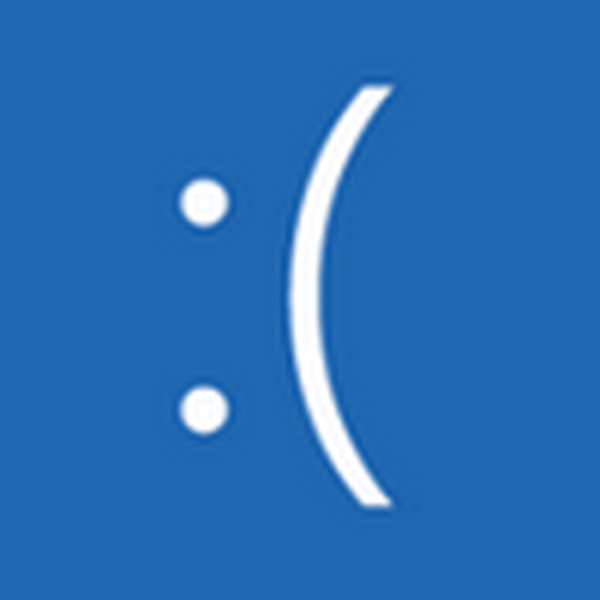
Plavi ekran s tekstom PAGE_FAULT_IN_NONPAGED_AREA u sustavu Windows 10 pojavljuje se iz više razloga. Da biste utvrdili pravi izvor problema pomoći će maleni prijenosni uslužni program BlueScreenView iz Nirsofta. Informacije će preuzeti s malog otpada, dešifrirati ih i predstaviti korisniku u čitljivom obliku.
Budući da postoje mnogi uzroci problema, postojat će nekoliko načina da se riješite. Ali prije svega, trebali biste utvrditi točan uzrok najnovijih poruka na plavoj pozadini s gore navedenim tekstom.
Izvori nevolje
Pri prvom pojavljivanju plavog zaslona trebali biste se upoznati s razlogom njegovog prikaza, ponovno pokrenuti i nastaviti s radom. Pri ponavljanju neke situacije potrebno je potražiti njezin izvor i poduzeti mjere za njezino uklanjanje..
Najčešće su se primjećivali razlozi pojave STRANKE NEPOTREBE NA NEPAGIRANOM PODRUČJU:
- instaliranje upravljačkih programa na novi hardver ili ažuriranje softvera sustava koji se odnose na hardverske komponente računala;
- instalacija novog softvera u sustav koji dodaje vlastite upravljačke programe i usluge (emulatori, virtualni strojevi);
- novi antivirus ili antivirusna aplikacija sukobljavaju se s ugrađenim zaštitnikom, jezgrom Windows 10 ili nekim upravljačkim programom / uslugom.
Manje uobičajeni izvori plavih ekrana, bez obzira na kôd pogreške, su:
- prisutnost oštećenja u trakama mikrokontrole RAM-a ili oksidacija kontakata;
- problemi s redovitim funkcioniranjem napajanja (možda jedan ili više kondenzatora djeluju na rubu kolapsa, radeći daleko od svoje snage);
- oštećene datoteke registra, sektora Windows 10 ili HDD u kojima se nalaze.
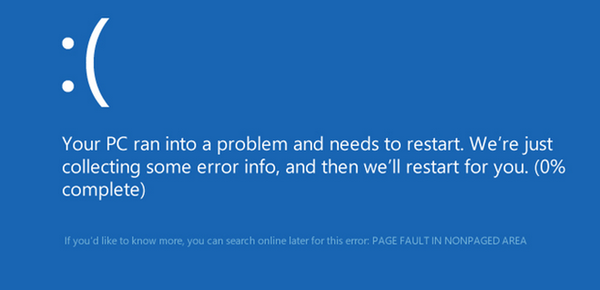
Često problem uzrokuju sistemske datoteke (s sys nastavkom) win32k, applecharger, hal.dll i ntoskrnl.exe, kao i komponenta Windows 10 Defender pod nazivom WDFILTER.sys.
Postupci oporavka pogrešaka
Krenimo od najjednostavnijeg.
Krivac stope pogreške PAGE U NEPAGIRANOM PODRUČJU PODRUČJA je uTorrent klijent, pokušajte ga isključiti iz popisa automatski učitanih uslužnih programa.
Otvorite upravitelj zadataka putem Win → X i odaberite program na kartici "Startup", a zatim kliknite gumb "Onemogući" koji se nalazi na dnu s desne strane, a zatim ponovno pokrenite i provjerite dali je pozitivan rezultat.
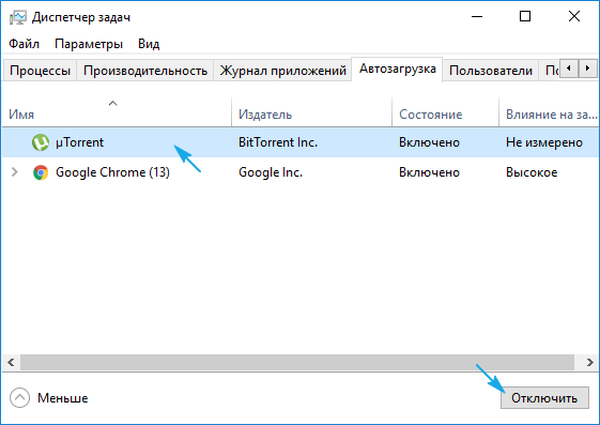
- Ako koristite matičnu ploču od razvijača Gigabyte-a, a uslužni program On / Off Charge instaliran na računalu, program se mora izbrisati. Nespojiva je sa sustavom Windows 10 i vjerojatno je okidač koji uzrokuje problem..
- Kad plavi ekran ne dopušta pokretanje operacijskog sustava, pokrećemo računalo u sigurnom načinu rada i brišemo ovaj problematični softver putem alata "Programi i značajke" ili vanjskog softvera.
- Ako na popisu problematičnih datoteka imate sistemske datoteke hal.dll ili win32k ili ntfs, pokušajte privremeno onemogućiti swap datoteku dodatnim parametrima sustava s naknadnim ponovnim pokretanjem..
- Sistemske datoteke tcpip i tm na popisu datoteka problema pokazuju da je navedeni mrežni most netočan.
Idite na "Mrežne veze" ili izvršite naredbu "ncpa.cpl" u prozoru Win → R.
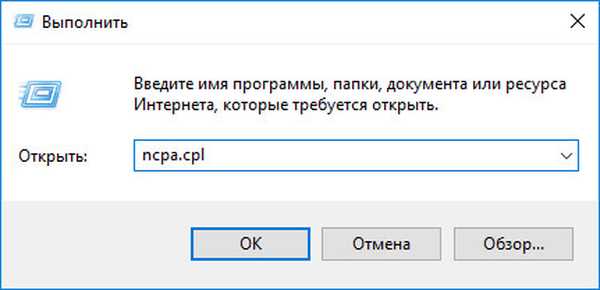
Onemogućavanje (ili radije brisanje) mrežnih mostova treće strane i ponovno podizanje sustava (u drugom slučaju.)

- Ako je WDFILTER.sys među izvorima problema, Microsoft preporučuje instaliranje svih nadogradnji za Windows 10 koja su kasnila ili uključivanje automatskog ažuriranja operativnog sustava ako je deaktiviran.
Još jedna neslužbena opcija u ovom slučaju je onemogućiti Windows Defender na prikladan način..
- Onemogućavanje brzog pokretanja "desetaka" može PC spasiti od problema pri izlasku iz stanja mirovanja ili hibernacije.
Bilo bi korisno obrisati kontakte RAM-a, provjeriti sistemske datoteke i tvrdi disk zbog oštećenja.











